
Lightroom, im Netzwerk und auf mehreren Rechnern!

Lightroom im Netzwerk mit mehreren PCs nutzen, geht das? Viele beschäftigt die Frage, wie Lightroom mit mehreren Rechnern funktioniert, und ob es eine Möglichkeit gibt, mit der Software im Netzwerk zu arbeiten. Das möchte ich heute versuchen, klären und etwas genauer erläutern.

Lightroom & Netzwerk mit mehreren Pc`s
Wenn man als Fotograf mit einem Desktop PC und einem Notebook ausgestattet ist, wird man früher oder später vor dem Problem stehen, dass man auf beiden Rechnern Bilder bearbeiten möchte. Die Fotos / Kataloge jedes Mal hin und her zu kopieren ist zwar eine mögliche Lösung, aber zeitaufwendig, nervenaufreibend und vor allem fehleranfällig. Lightroom und Netzwerk funktioniert leider auch 2021 nur etwas umständlich und zudem auch nur eingeschränkt.
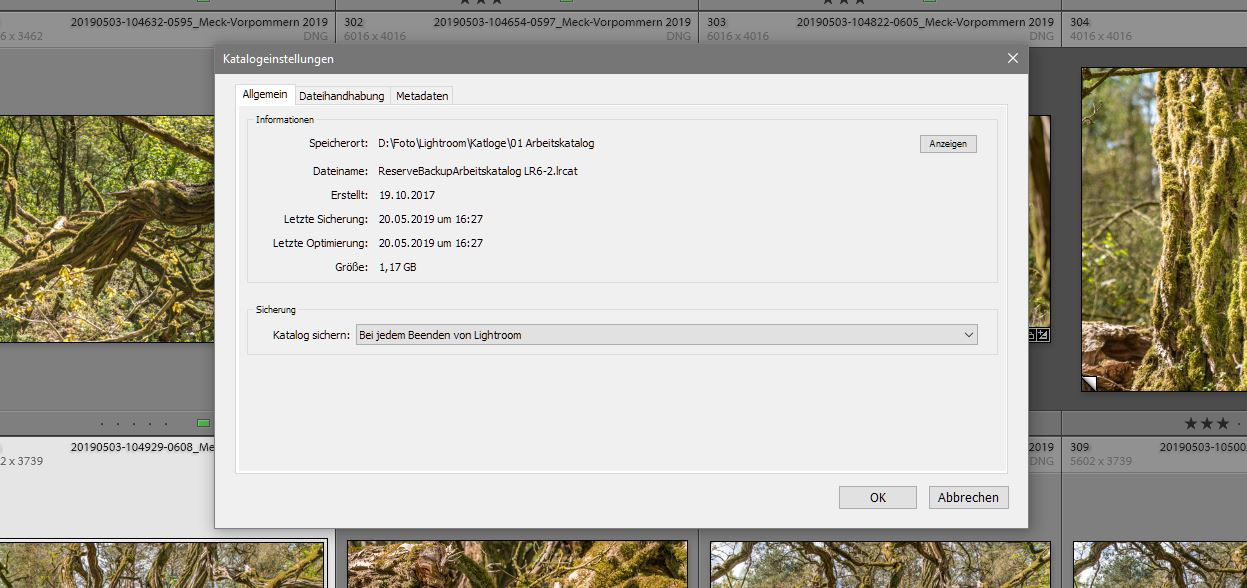
Lightroom ist einfach nicht dafür ausgelegt, dass mehrere Nutzer gleichzeitig Zugriff auf die Datenbank haben. Sicherlich kursieren im Netz Speziallösungen, die meiner Ansicht aber nur für Leute mit hohem Verständnis für Netzwerke und Softwarekonfiguration tauglich sind. Deshalb befasse ich mich nur mit Lösungen, die auch der „durchschnittlich“ begabte PC Nutzer umsetzen kann!
Wie mache ich das in Lightroom….?
Lightroom im Netzwerk mit mehreren PC’s nutzen, geht das?
Allgemein
Grundlage für den Lightroom Katalog ist eine Datenbank. Lightroom nutzt dabei eine sehr einfache Open-Source Datenbank, die sich SQLite nennt. Vorteil dieser Lösung ist, diese muss nicht erst aufwendig installiert werden oder als Systemdienst unter Windows laufen und ist somit ideal für die Datenhaltung von Anwendungen geeignet, auf die lediglich ein Nutzer Zugriff hat.
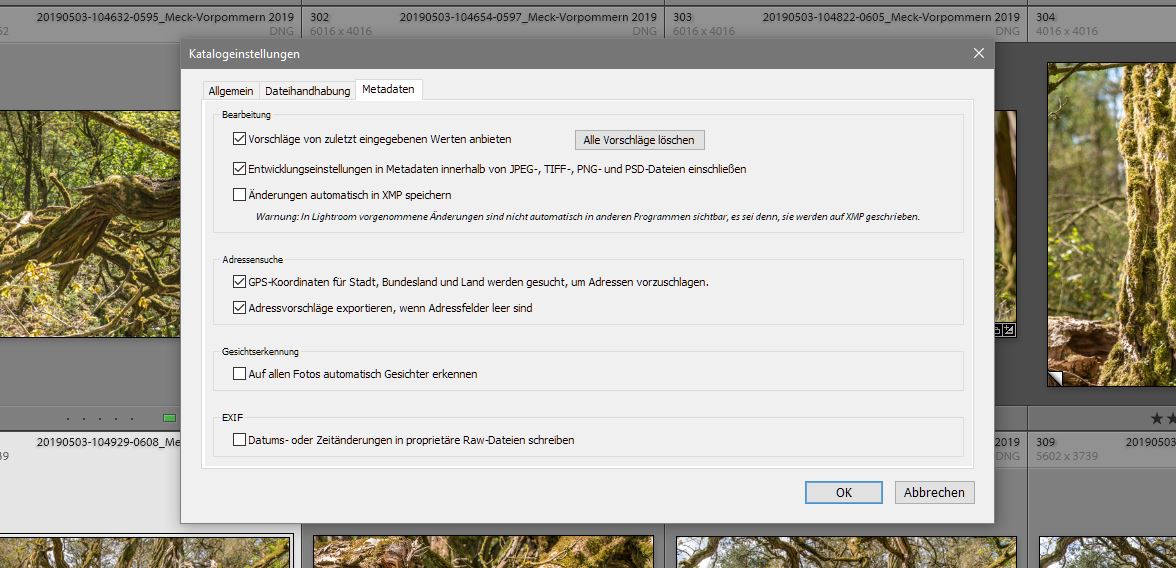
Damit ist es aber leider nicht möglich, mehreren Nutzern gleichzeitig Zugriff auf den Katalog zu gewähren. Daher lässt Adobe es nicht zu den aktiven Katalog auf ein Netzlaufwerk zu speichern. Hierfür benötigt man eine andere Fotoverwaltungs-Software. Cumulus von Canto oder Media Pro von Phase One sind dazu beispielsweise in der Lage.
Wenn man mehreren Benutzern Zugriff auf die gleiche Bilderdatenbank geben möchte (z. B. in Werbeagenturen, Redaktionen, PR-Abteilungen etc.), benötigt man ein DAM-System (Digital Asset Management). Grundsätzlich lässt sich das natürlich verwirklichen, aber natürlich spielen auch die Kosten eine Rolle, und wirklich netzwerkfähige Anwendungen finden sich preislich in einer ganz anderen Liga als Lightroom!

Allerdings beinhalten diese DAM – Systeme wiederum keine oder nur sehr einfache Funktionen zur Bildbearbeitung. Das bedeutet, nach erfolgter Bildbearbeitung z.B. in Photoshop müssen diese dann erst in die entsprechende Bilderdatenbank aufgenommen werden, um dann anschließend mehreren Nutzern zur Verfügung zu stehen.
Welche Möglichkeiten gibt es trotz dieser Einschränkungen von verschiedenen Rechnern auf den Lightroom-Katalog & Bilddateien zuzugreifen?
Grundsätzlich benötigt man zum einen zentralen Speicherplatz für die Bilder, auf den alle beteiligten Rechner als identischen Ordner zugreifen können. Die zweite Voraussetzung ist ein jederzeit synchroner / identischer Katalog auf allen beteiligten Rechnern. Diese Synchronisation lässt sich entweder manuell oder automatisch für „PC affine Nutzer“ herstellen.
1. Bilddateien speichern
Ich habe zwei Windows Rechner im Einsatz, ein Notebook und einen Desktop-PC, auf denen ich meine Bilder mit Adobe Lightroom bearbeite und katalogisiere. Meine Fotos speichere ich allerdings auf keinem der beiden Rechner. Hierfür gibt es zwei einfache Varianten.
- NAS (Network Attached Storage oder einfach Netzlaufwerk)
- Externe Festplatte
Externe Festplatte
Der einfachste Weg, einen Lightroom Katalog mit mehreren Rechnern zu nutzen, ist es, Katalog und Fotos auf eine externe USB 3.0 Festplatte zu speichern. USB 3.0 ist schnell genug, um eine flüssige Bedienung zu gewährleisten. Wählt man ein kompaktes 2,5 Zoll Modell, braucht man nur ein USB-Kabel und muss nicht auch noch ein Netzteil mitschleppen.

Meine aktuelle Hardware die ich selber benutze, bestückt mit 2 SSDs a 2TB von Crucial, ICY BOX Externes 2-fach RAID Gehäuse für 2,5 Zoll SSD und Festplatten, USB-C und USB-A Kabel, USB 3.1 (Gen2) *
Die optimale Variante wären SSD-Festplatten und ein ext. Gehäuse, welches mit USB 3.1 und 10 G/Bit am Rechner hängt. Das fühlt sich dann ähnlich schnell an wie der direkte Zugriff, auf die Bilder mit einer internen SSD im Rechner. Ich selber benutze aktuell das unten vorgestellte Icy Box Raid Gehäuse mit 2x 2TB SSDs, in diesem Artikel findet ihr mehr dazu.

Inateck USB 3.0 Externes festplatten Gehäuse für 9.5mm 7mm 2.5 zoll *
Vorteil: man kann die Festplatte jederzeit von dem einen Rechner abstecken und mit dem anderen Rechner verbinden. Alle Daten bleiben konsistent, und es bedarf keinerlei Workarounds. Presets können entweder mit dem Katalog gespeichert werden (Voreinstellungen -> Vorgaben ->Vorgaben mit diesem Katalog sichern) oder z. B. per Dropbox, OneDrive, Googledrive etc. zwischen den Rechnern synchronisiert werden.
Allerdings muss man darauf achten, dass die externe Festplatte auch regelmäßig ein Backup erhält, was eine gewisse Disziplin oder einen sehr ausgeklügelten Backup-Plan erfordert. Die Gefahr, dass eine externe Festplatte herunterfällt, verloren geht oder das Dateisystem fehlerhaft wird, ist relativ groß. Die Sache mit dem Backup lässt sich einfacher gestalten, wenn man die Bilder stattdessen auf ein NAS ablegt.
Vorteile
+ bei NAS Nutzung direkter Zugriff aller Rechner
+ Einfach
+ preiswert
+ man muss keine Synchronisation abwarten
Nachteile:
– externe mechanische Festplatten sind langsamer als z. B. interne SSDs
– das Dateisystem kann schneller korrupt werden
– die Gefahr durch physische Zerstörung ist größer
– Backup sind schwieriger
NAS (Network Attached Storage oder einfach Netzlaufwerk)
Die theoretische Geschwindigkeit eines Gigabit-Netzwerks liegt bei 125 MB/s. Gute NAS-Systeme schaffen etwas um die 110 MB/s. Bei den Einstiegsmodellen sind es aber meistens eher um die 50 MB/s beim lesenden Zugriff und magere 20 MB/s bei Schreibzugriffen. Wie ich vor kurzem geschrieben habe, überlege ich dieses Jahr auf ein 10Gbit Netzwerk umzusteigen. Dann könnte man noch einmal einen Versuch starten, die Bilder und den Katalog auf das NAS auszulagern!
10gbit Netzwerk
Meine aktuelle Synology Ds Kombi 415plus und 415play sind nun auch schon fast fünf Jahre störungsfrei im Betrieb und ein Upgrade wäre hier für mich langsam wünschenswert! Das Betriebssystem Diskstation Manager 6 arbeitet problemlos und ist komfortabel zu bedienen. Die Version 7.0 steht in den Startlöchern und Synology verbessert es kontinuierlich!
| # | Vorschau | Produkt | Preis | |
|---|---|---|---|---|
| 1 |

|
Synology DS223J 2 Bay Desktop NAS, weiß |
192,00 EUR |
Bei Amazon kaufen |
| 2 |

|
Synology DS223 2-Bay Diskstation NAS (Realtek RTD1619B Quad-Core 2GB Ram 1xRJ-45 1GbE LAN-Port),... |
275,00 EUR |
Bei Amazon kaufen |
| 3 |

|
Synology DiskStation DS224+ 2 Bay Dekstop NAS |
339,00 EUR |
Bei Amazon kaufen |
Alles Gründe, um bei Synology zu bleiben. Aktuell hat Synology die DS 1621+ * vorgestellt, welche meine Anforderungen an mehr Plattenkapazität und die optionale Umstellung auf 10Gbit Netzwerk bestens erfüllen würde. Mit 10-Gbit-Ethernet steht schon seit geraumer Zeit die nächste Evolutionsstufe für kabelgebundene Netzwerke bereit. Bisher waren entsprechende Komponenten teuer, das ändert sich nun langsam. Es ist also an der Zeit, sich näher mit 10-Gbit-Ethernet zu beschäftigen.
Synology DS 1621+ & Zubehör
Eckdaten
- Festplatten: 6
- Netzwerk: 10gbit optinal
- Lese & Schreibcache: otional
- RAM: 4GB optional bis 32 Gb
- CPU: 4 Core 2,2Ghz
- Einz. Volume max. 108TB
- Preis: 890€
- Maße: 166 mm x 282 mm x 243 mm
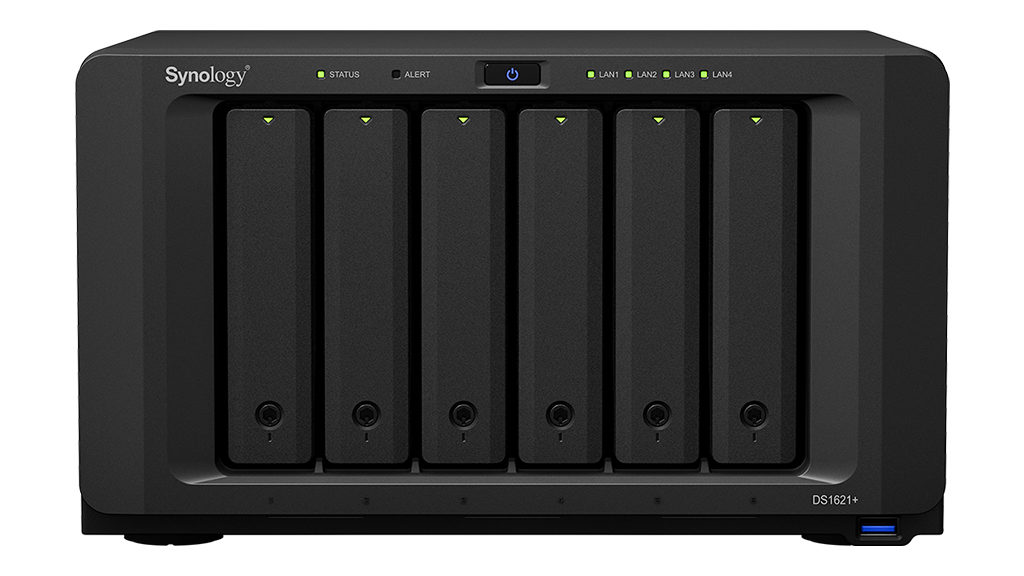
Meine Datenmengen wachsen kontinuierlich RAW Files der Z 7 und 4K Video. Gerade der Videoschnitt mit hochauflösendem Videomaterial verlangt häufig, dass alle Schnittprojekte aus Geschwindigkeitsgründen zunächst lokal auf der SSDs der Videoschnitt-Workstation abgelegt werden.
Erst nach Abschluss der Schnittarbeiten werden die Projekte auf das zentrale NAS-System geschoben. Über Gigabit-Ethernet direkt auf dem NAS zu arbeiten, ist quälend langsam. Hier ist das „alte“ Gigabit-Netzwerk ein Flaschenhals, der in Zeiten von schnellen PCIe-SSDs* definitiv im Weg ist.

Mit dieser Netzwerkgeschwindigkeit könnte ich meine kpl. Bilder- und Videosammlung auf das NAS zentral auslagern und von dort direkt bearbeiten! Bisher verwende ich externe SSD, um auch bei der Bearbeitung zum Laptop zu wechseln. Dadurch würde sich mein gesamter Workflow straffen und erheblich beschleunigen! Die Synology DS 1621+ *bietet allerdings nicht nativ diese Schnittstelle, ließe sich aber per Netzwerkkarte problemlos aufrüsten inkl. Schreib- und Lesecache auf schnellen SSds.
Je kleiner die Dateien werden, desto langsamer wird auch die Übertragung. Da Lightroom häufig sehr viele kleine Zugriffe durchführt, habe ich festgestellt, dass die NAS Lösung mit wachsendem Katalog immer träger wird. Gerade auch, wenn mechanische Festplatten im NAS verbaut sind. Diese ermöglichen eben bei weitem nicht soviel gleichzeitige Zugriffe, wie es eine SSD gestattet.

Auf jeden Fall lohnt es sich, in Geräte zu investieren, die mindestens ein Zweikernprozessor als CPU nutzen, um vernünftige Rechenleistung zur Verfügung zu stellen. Nachdem ich ca. 1 Jahr meine Bilder auf meinem NAS hatte, wurde mir die ganze Sache wie oben beschrieben dann auch zu „träge“.

Ich habe meine Bilddaten dann auf eine externe Festplatte, welche mit 2 SSD im Raid bestückt werden kann und per USB 3.1 am Rechner hängt, ausgelagert, um diese Problematik zu umgehen. Auch mit einem sehr großen Katalog ist der Zugriff jetzt noch sehr schnell und kaum ein Unterschied zu einer internen Speicherung auf SSD festzustellen.

.
Mit einer solchen Hardware-Konstellation ist es nun also möglich, von verschiedenen Rechnern aus seine Bilder zu verwalten oder zu bearbeiten. Eine wesentliche Einschränkung bleibt natürlich, wie eingangs schon geschildert, immer bestehen. Das zeitgleiche Zugreifen von verschiedenen PCs auf den Lightroom Katalog bleibt nach wie vor aus den oben erwähnten Gründen ausgeschlossen.
Adobe hat dies in der Software so nicht vorgesehen. Technisch machbar wäre eine Lösung seitens Adobe sicherlich. Wie schon erwähnt, sind die sog. DMA- Systeme mit einer mehrplatzfähigen Datenbank ausgestattet. Die Software ist viel aufwendiger und beinhaltet in der Regel keine größeren Bearbeitungsmöglichkeiten. Für die meisten Benutzer ist solch eine aufwendige Lösung in der Regel auch nicht erforderlich.
2. Kataloge synchronisieren
Nachdem im ersten Schritt die Hardware-Konstellation für die Speicherung der Bilder geklärt ist, folgt der zweite Schritt. Wenn wir mit mehreren PCs auf den Katalog von Lightroom zugreifen möchten, müssen wir sicherstellen, dass die jeweiligen lokalen Kataloge auf den einzelnen Rechnern zu jeder Zeit synchron sind.
Natürlich bleibt auch dann noch die Einschränkung bestehen, dass immer nur 1 PC zurzeit den Katalog öffnen und mit diesem arbeiten kann!!!! Dieses beschriebene Vorgehen ist lediglich ein Workaround, um überhaupt das Arbeiten an verschiedenen PCs mit Lightroom zu ermöglichen.
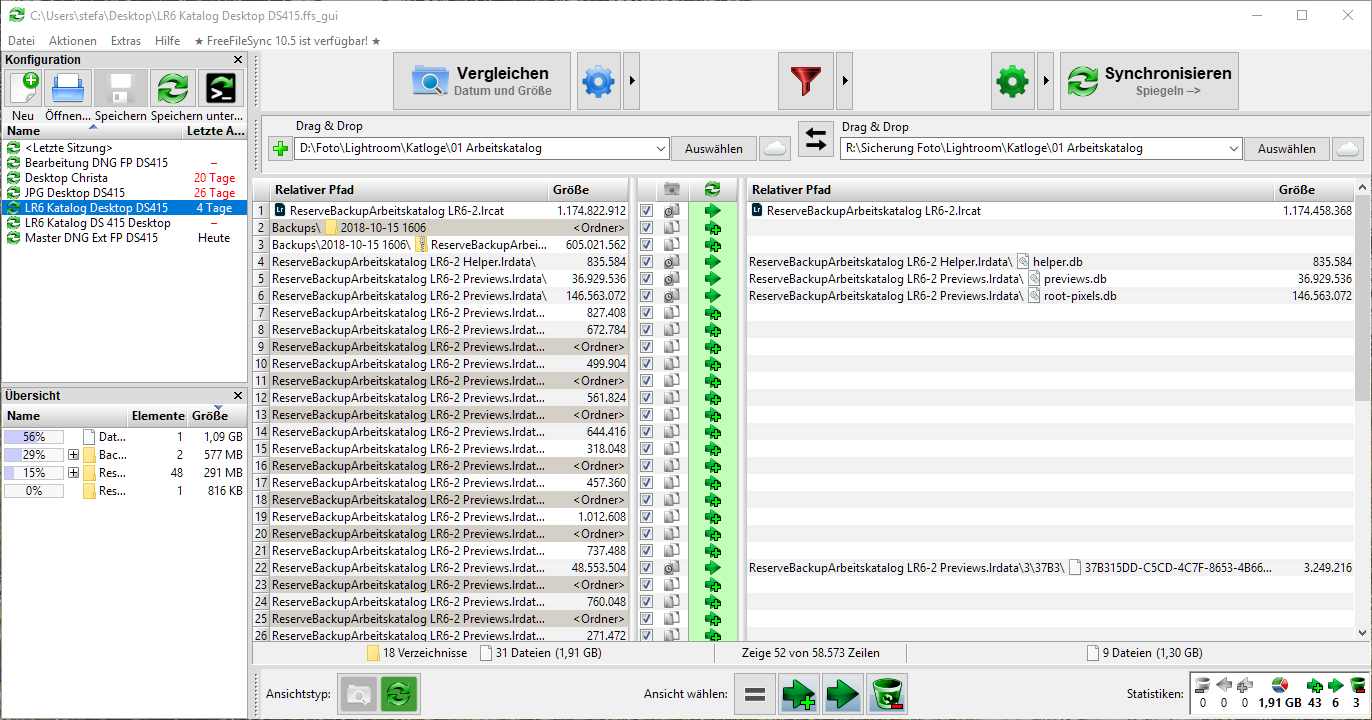
Innerhalb des lokalen Netzwerkes
Ich bevorzuge die Methode, den Katalog innerhalb des lokalen Netzwerkes zwischen Desktop und Laptop zu synchronisieren, indem ich über mein NAS immer eine aktuelle Sicherungskopie für die Synchronisation auf Desktop und Laptop zur Verfügung stelle. Ich speichere also nach jeder beendeten Lightroom Sitzung eine Katalogsicherung auf dem NAS.
Diese wird dann entsprechend mit dem Katalog auf dem Laptop synchronisiert. Egal, mit welchem Tool die Synchronisation auch erfolgt, ich selber benutze dazu FreeFileSync. Andere ziehen ROBOCopy vor, da es sich mithilfe eines Skriptes auch kpl. Automatisieren lässt. Ist umständlich und muss immer sehr gewissenhaft ausgeführt werden.
Cloud Dienste wie Dropbox & Co.
Wenn man so etwas wie eine Netzwerkfunktionalität nachahmen möchte, kann man den Ordner, der Fotos und den Lightroom Katalog enthält, in die Synchronisierung von Cloud Diensten wie Dropbox, Microsoft OneDrive etc. Aufnehmen. Je nach Anzahl der Fotos im Katalog und Internetverbindung kann diese Synchronisierung jedoch gerade zu Beginn erst einmal dauern.
Zudem werden die kostenlosen 2 GB z.B. beim Dropbox Basic Acccount vermutlich kaum reichen. 1 TB Speicherplatz kostet 9,99 Euro pro Monat. 100 GB gibt es bei Google Drive für 1,99 Euro pro Monat. 1 TB kosten bei Google ebenfalls 9,99 Euro. Ein Vorteil dieser Lösung ist, dass man damit natürlich auch gleichzeitig ein Backup von Katalog und Fotos hat.
Weitere Artikel

Lightroom verstehen und Workflow beschleunigen!
Lightroom Workflow beschleunigen, Fehler vermeiden! Lightroom ist sicherlich nicht die komplexeste Software, trotzdem haben immer wieder Anwender Probleme mit dem Workflow bzw. der Konfiguration der Software. Es geistern viele Halbwahrheiten und auch Unwissen im Netz herum. Das sorgt dafür, dass der eine oder andere nicht den optimalen Workflow mit Lightroom…

Datensicherung und Lightroom, wie geht das?
In Zusammenhang mit der Software Lightroom treten immer wieder Missverständnisse bezüglich der Datensicherung auf. Dies kann sich im Falle eines Defektes an Festplatten oder einer korrupten Katalogdatei als fatal herausstellen! Jeder der mit seinen Fotos arbeitet, sollte über kurz oder lang eine eigene angepasste Sicherungsstrategie entwickeln. Lightroom & Datensicherung Es…

Lightroom Katalog; die Stapelfunktion nutzen!
Lightroom ist über die Jahre immer umfangreicher und komplexer geworden. Dadurch hat der eine oder andere vielleicht auch den Blick für die vielen kleinen, aber doch sehr praktischen Funktionen verloren. Darum gibt es heute einen kurzen Artikel zu Lightrooms Stapelfunktion. Lightroom Katalog; die Stapelfunktion nutzen! Gerade bei Nutzern von Panorama…
Fazit / Empfehlung
Wenn man mit einem Lightroom-Katalog auf mehreren Rechnern arbeiten möchte, gibt es einige Möglichkeiten zu improvisieren. Wer allerdings echten Mehrbenutzerzugriff benötigt, muss zwingend auf ein DAM-System setzen, in das Lightroom eingebunden wird.

Lightroom und auch Konkurrenzprodukte sind dazu so nicht gedacht und gemacht. Technisch ließe sich das sicherlich durch Adobe umsetzen. Für die meisten Nutzer ist solch ein Anwenderszenario jedoch gar nicht erwünscht. Lightroom und Netzwerk ist und bleibt eher eine Hassliebe!
Meine Buchempfehlungen findet ihr hier.
Zu meine Wissen Artikel geht es hier.
Zu meiner Videoseite geht es hier lang.

* Mit einem Stern gekennzeichnete Links sind externe Partner-Links (Affiliate Links). Ihr unterstützt mich, wenn ihr darüber bestellt. Für euch entstehen keine zusätzlichen Kosten! Vielen Dank!






















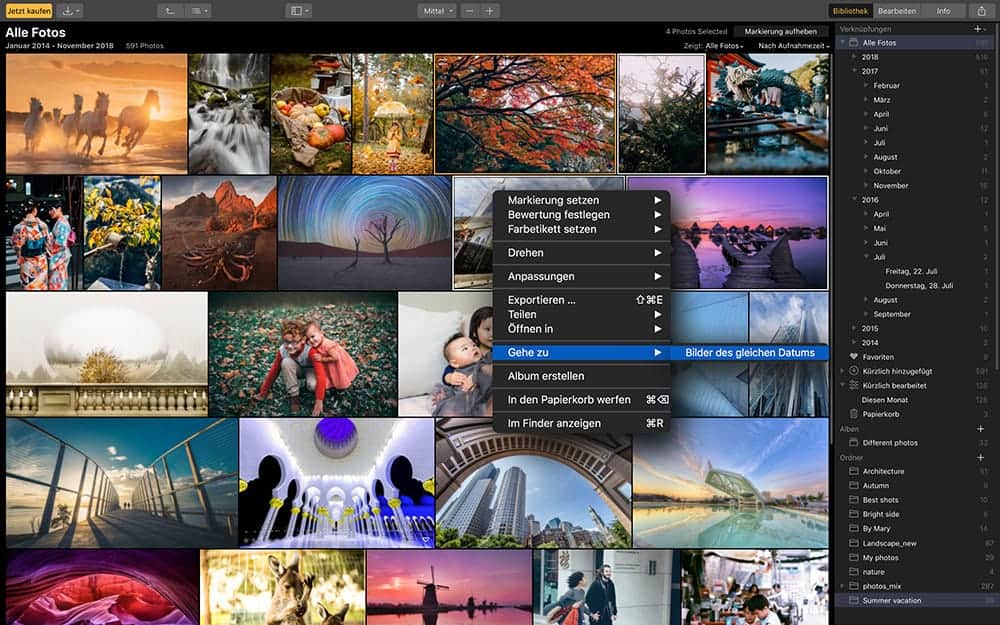
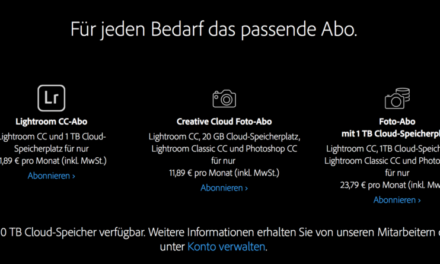
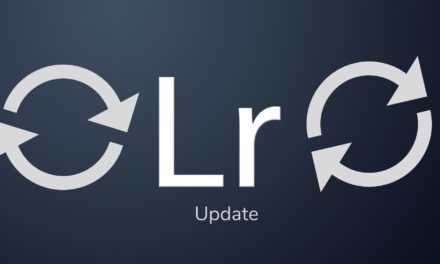


























































Letzte Kommentare